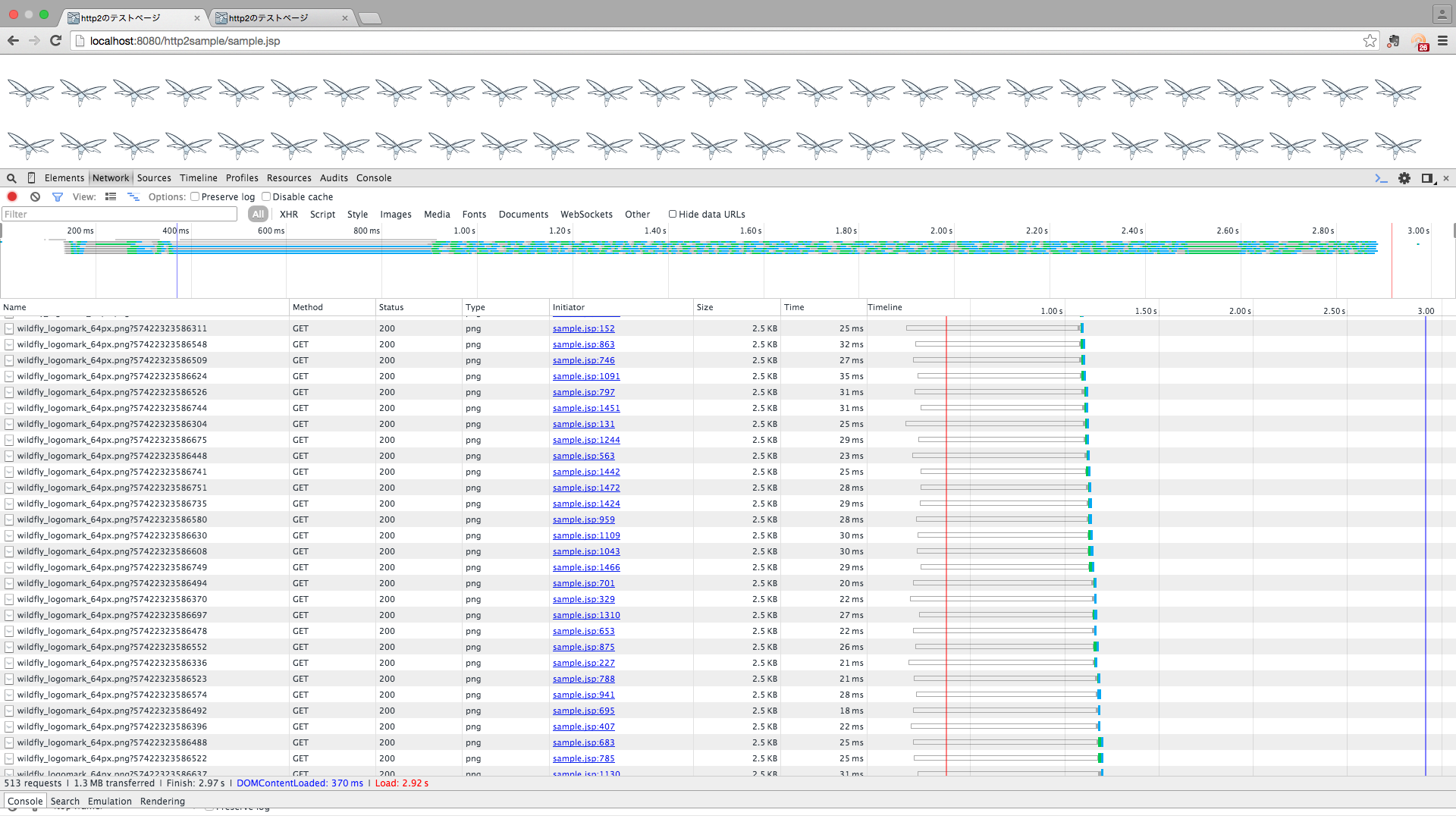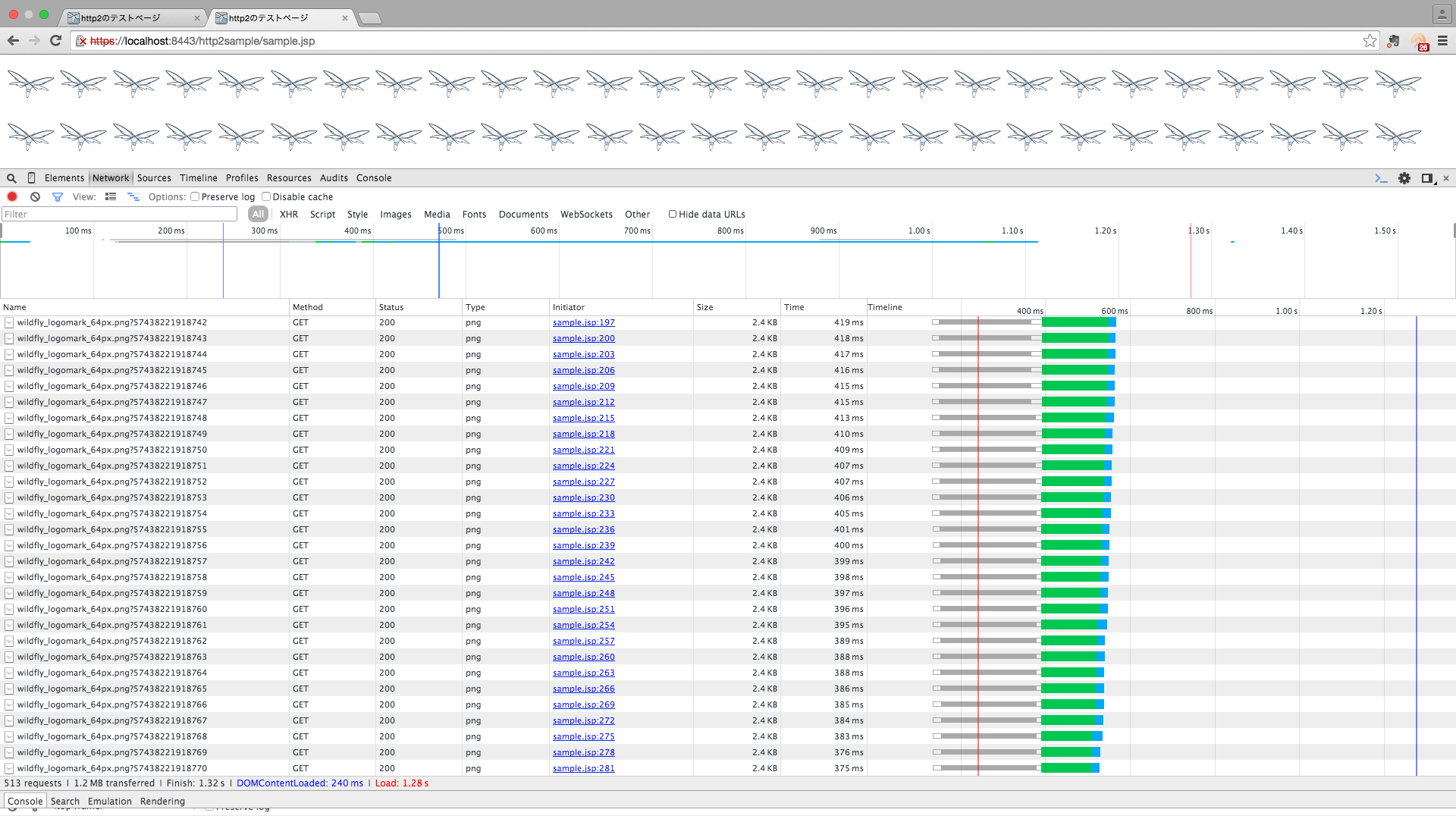はじめに
WildFly9がリリースされてからすでに2ヶ月経ちました。WildFly9の目玉機能の1つとしては、HTTP/2のサポートが挙げられると思います(リリースノート)。HTTP/2では、1コネクション内で複数のリクエスト/レスポンスを同時に処理できるようなりました(HTTP/1.1では基本的に1コネクション=1リクエスト/レスポンス)。これにより、多くのリソースを必要とするWebページのロード時間を短縮することができます。
本記事では、WildFly9でのHTTP/2の設定方法を解説したのち、実際にHTTP/2とHTTP/1.1のパフォーマンスを検証してみます。
検証環境
- OS : OS X Yosemite 10.10.5
- JDK : 8u45
- ブラウザ : Chrome 44
この後でも説明しますが、JDK8以上が必須です。
WildFlyのセットアップ
ダウンロード
公式サイトからzipファイルをダウンロードして適当な場所(以下の例では/opt)に解凍します。解凍後のディレクトリ配下をjbossユーザに変更します。
$ cd /opt
$ sudo curl -O http://download.jboss.org/wildfly/9.0.1.Final/wildfly-9.0.1.Final.zip
$ sudo unzip wildfly-9.0.1.Final.zip
$ chown -R jboss wildfly-9.0.1.Final
以降、$JBOSS_HOMEは、/opt/wildfly-9.0.1.Final を指すものとします。また、jbossユーザで作業しているものとします。
ブートクラスパスにALPNを追加
現在、主要なブラウザはTLS(SSL)上でのHTTP/2のみをサポートしています(HTTP/2の仕様上は通常のHTTPも対象)。そのため、HTTP/2を利用するにはサーバ側もTLSに対応する必要があります。ただし、HTTP/2を利用するには、通常のTLSではなく、ALPNと呼ばれるTLS拡張を利用する必要があります。現状、JDK8はネイティブでALPNをサポートしていないため、拡張ライブラリ(jar)をブートクラスパスに追加する必要があります。また、JDK7より強い暗号方式を持つJDK8が必須です。
ALPNのダウンロード
公式サイトよりALPNをダウンロードします。取得するバージョンは実行環境となるJVMのバージョンに依存します。バージョンの対応表は公式サイトにあります。 ダウンロード先は、$JBOSS_HOME/bin とします。
$ cd /opt/wildfly-9.0.1.Final/bin
$ curl -O http://central.maven.org/maven2/org/mortbay/jetty/alpn/alpn-boot/8.1.3.v20150130/alpn-boot-8.1.3.v20150130.jar
standalone.confの設定
$JBOSS_HOME/bin/standalone.conf に以下の行を追加します。これにより、WildFlyの起動時に上記で取得したALPNがブートクラスパスに追加されます。
JAVA_OPTS="$JAVA_OPTS -Xbootclasspath/p:alpn-boot-8.1.3.v20150130.jar"
SSL証明書の作成
JSSEツールのkeytoolコマンドを利用してSSLの証明書を作成します 1 。ここではテスト目的なので自己証明書(オレオレ証明書)です。
自己証明書の作成
下のコマンドにより、証明書を格納したキーストア $JBOSS_HOME/standalone/configuration/http2test.keystore ファイルが作成されます。
$ keytool -genkeypair -alias http2test -keyalg RSA -keystore /opt/wildfly-9.0.1.Final/standalone/configuration/http2test.keystore -storepass storepass -keypass keypass -dname "cn=localhost, c=JP"
HTTPSコネクタの設定
ダウンロードして解凍したままのWildFlyでは、SSL(HTTPS)を利用することができません。standalone.xmlを編集して、HTTPSコネクタを設定する必要があります。
standalone.xml の設定
$JBOSS_HOME/standalone/configuration/standalone.xml を編集します。
-
<security-realms>セクションに、作成した自己証明書を利用するセキュリティレルムを追加します。
<security-realm name="https">
<server-identities>
<ssl>
<!-- この例ではhttp2test.keystore は同一ディレクトリにある -->
<keystore path="http2test.keystore" relative-to="jboss.server.config.dir" keystore-password="storepass" alias="http2test" key-password="keypass"/>
</ssl>
</server-identities>
</security-realm>
- Web サブシステム(
<subsystem xmlns="urn:jboss:domain:undertow:2.0">セクション)に、HTTPSコネクタを追加します。
<!-- security-realm属性には、上のsecurity-realmで設定したname属性の値(この例ではhttps)を設定します。-->
<https-listener name="https" socket-binding="https" security-realm="https" enable-http2="true"/>
ちなみに、WildFlyからWebサブシステムがUndertowと呼ばれる実装に変わったようです。
確認
WildFlyを起動します。
$ /opt/wildfly-9.0.1.Final/bin/standalone.sh
ブラウザを立ち上げ、以下のURLを入力します。
https://localhost:8443/
自己証明書なので警告が出ますが、トンボみたいなロゴとともに、Welcome to WildFly 9 と表示されればOKです。
計測アプリ
計測用のアプリを作成します。計測アプリといっても、WildFlyのロゴを500個表示させるだけの1つのJSPだけです。
ロゴ
WildFlyのロゴです。トンボに似ている何かです。
ここから頂きました。。。m(__)m
JSP
<%@ page contentType="text/html;charset=utf-8" pageEncoding="utf-8" %>
<head>
<meta http-equiv="Pragma" content="no-cache">
<meta http-equiv="Cache-Control" content="no-cache">
<title>http2のテストページ</title>
<meta charset="utf-8">
</head>
<body>
<%
long current = System.nanoTime();
for (int i = 0; i < 500; i++) {
%>
<!-- キャッシュさせないために、パラメータをつけておく -->
<img src="wildfly_logomark_64px.png?<%=current + i%>" />
<%
}
%>
</body>
</html>
計測結果
HTTP/1.1とHTTP/2のそれぞれで計測用のページを表示した結果は以下の通りになりました。ブラウザはChromeです。
上でも説明していますが、現在の主要ブラウザはSSL(HTTPS)上でのみHTTP/2をサポートしています。そのため、通常のHTTPプロトコルで接続した場合はHTTP/1.1となり、HTTPSで接続した場合はHTTP/2となります。
HTTP/1.1
HTTP/2
ページのロード時間は、HTTP/1.1では、約2.9秒。HTTP/2では、約1.3秒となり、HTTP/2の方が2倍以上速度向上していることが分かります。また、Chromeのデベロッパーツールが示すように、HTTP/2では同時に大量の画像をロードしているようです。
参考サイト
WildFly9のリリースノート
http://wildfly.org/news/2015/07/02/WildFly9-Final-Released/
http://www.javadera.com/blog/wildfly-9-final-release-node/ (日本語訳)WildFly9でのHTTP2の設定方法
http://undertow.io/blog/2015/03/26/HTTP2-In-Wildfly.htmlWildFlyでのセキュリティレルムの設定方法
https://docs.jboss.org/author/display/WFLY8/ExamplesKeytoolのドキュメント
https://docs.oracle.com/javase/jp/6/technotes/tools/windows/keytool.htmlJettyによるALPNのドキュメント
http://www.eclipse.org/jetty/documentation/current/alpn-chapter.htmlHTTP/2の解説記事
http://codezine.jp/article/detail/8663アカマイによるHTTP/2のデモページ
https://http2.akamai.com/demo
HTTP/1.1とHTTP/2のパフォーマンスの差異が視覚的によく分かります。